一般情况下文件夹属性窗口上都有位置选项,大家可以通过这个功能去改变文件的存储位置,但是有的win10用户反映文件夹属性没有位置选项,怎么办呢?你可以通过修改注册表的方式解决问题,具体操作为:定位到注册表编辑器的Explorer文件夹,然后将shell folders中的personal的数值数据改为文件夹路径就可以了。
win10文件夹属性没有位置选项怎么办:
使用键盘上的“win+r”打开运行。
输入“regedit”,再点击下方“确定”。
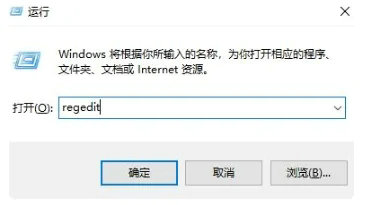
将“HKEY_CURRENT_USERSoftwareMicrosoftWindowsCurrentVersionExplorer”这个路径复制粘贴进去。
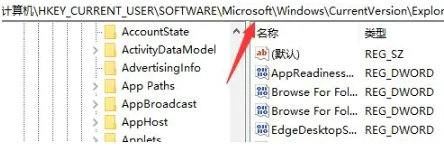
进入explorer文件夹后,在其中找到“shell folders”,双击打开“personal”文件。
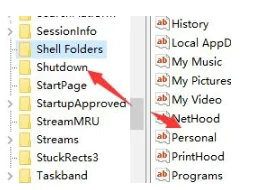
将它的值更改为对应文件夹的路径。
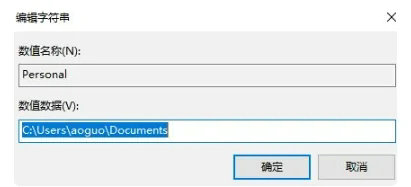
回到注册表编辑器,用同样的方法打开“user shell folders”下的“personal”文件。
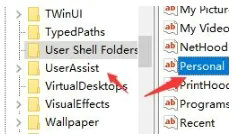
改成相同的路径后退出,就可以看到文件夹中增加了“位置”选项。
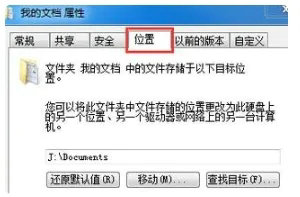
以上就是win10文件夹属性没有位置选项解决方法的相关内容介绍了。